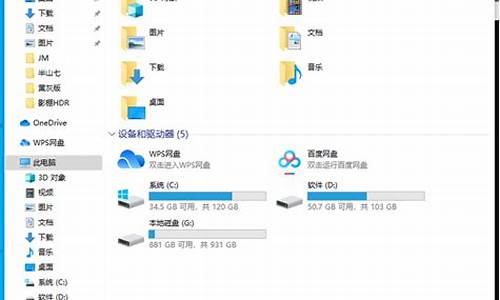如果电脑系统损坏如何重装_电脑系统损坏后重装后怎么还原以前文件
1.电脑重装系统教程

系统文件损坏的话一般都是重装系统解决。到可以正常上网的电脑制作u启动盘,然后下载一个系统镜像,就可以安装了。
制作u启动盘将u盘制作成u深度u盘启动盘,接着前往相关网站下载win系统存到u盘启动盘,重启电脑等待出现开机画面按下启动快捷键,选择u盘启动进入到u深度主菜单,选取“02u深度WIN8 PE标准版(新机器)”选项,按下回车键确认。
下载系统镜像在pe装机工具中选择win镜像放在c盘中,点击确定。
确认提示窗口此时在弹出的提示窗口直接点击“确定”按钮。
耐心等待随后安装工具开始工作,我们需要耐心等待几分钟。
立即重启完成后,弹跳出的提示框会提示是否立即重启,这个时候我们直接点击立即重启就即可。
等待安装完成此时就可以拔除u盘了,重启系统开始进行安装,我们无需进行操作,等待安装完成即可。
电脑重装系统教程
如果你的计算机无法正常启动,并且需要重新安装操作系统,你可以尝试以下步骤:
1. 备份数据:在尝试重新安装操作系统之前,确保你的重要数据已经备份。由于重新安装会删除计算机上的所有数据,备份至关重要。
2. 准备安装媒体:你需要一个操作系统安装媒体,可以是光盘、USB闪存驱动器或下载的安装文件。确保你有合法的操作系统安装文件或光盘,以便重新安装。
3. 引导到安装媒体:将安装媒体插入计算机,并确保计算机从安装媒体引导。你可能需要进入计算机的BIOS或UEFI设置来调整引导顺序,以便首先从安装媒体引导。通常,你可以通过按下计算机开机时显示的按键(如F2、F12、Delete等)来访问这些设置。
4. 按照安装向导:一旦计算机从安装媒体引导,你将进入操作系统的安装向导。根据提示,选择你想要的操作系统版本、语言、时间和键盘设置等选项。然后,按照向导继续安装过程。
5. 分区和格式化:在安装过程中,你将需要选择安装操作系统的磁盘分区。你可以选择格式化硬盘并安装操作系统,或者选择在已有操作系统的基础上进行修复安装。
6. 安装驱动程序和更新:一旦操作系统安装完成,你需要安装计算机所需的驱动程序(如显卡、声卡、网络适配器等)以确保硬件正常工作。然后,通过Windows Update或操作系统提供的更新程序来安装操作系统的更新和补丁。
7. 还原数据:在重新安装操作系统之后,将之前备份的数据还原到计算机中。
请注意,这些步骤可能会因你使用的操作系统版本和计算机硬件而有所不同。确保在执行这些步骤之前查阅相关的操作系统安装指南或手册,以确保正确操作。如果你不确定如何操作,建议寻求专业帮助,或者请一位有经验的朋友协助。
以下方法供您参考
重启电脑重启电脑(如果电脑是关着的,就开启电脑)
放入系统盘将系统盘放入光驱
选择从光驱启动请您按F12选择从光驱启动(CD/DVD-ROM)
填写序列号如果是安装别的系统,那么就先填序列号(建议您使用正版系统安装)
选择安装分区然后选择安装在哪个 分区 ,以后只要连续下一步就可以了 如果是装vista或者Win7,就选择安装分区之后,直接下一步
填写信息该填你信息的地方填你的信息就可以了,安装系统和安装软件一样都很简单的。
声明:本站所有文章资源内容,如无特殊说明或标注,均为采集网络资源。如若本站内容侵犯了原著者的合法权益,可联系本站删除。